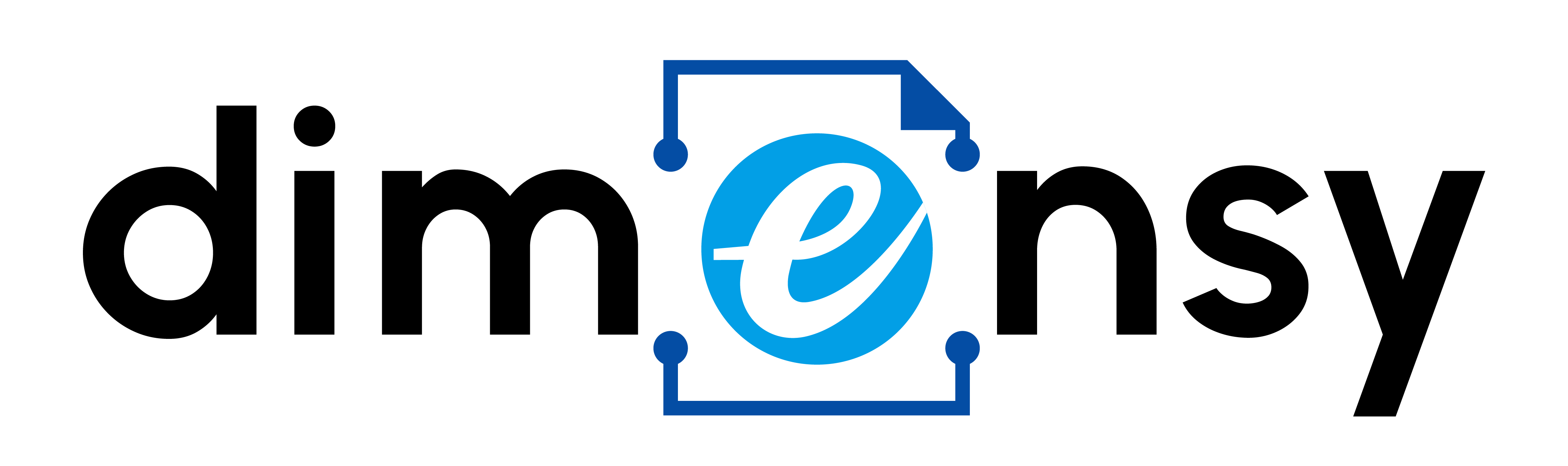Dalam era digital, e-signature atau tanda tangan elektronik menjadi semakin penting sebagai alat untuk menandatangani dokumen secara online dengan cepat, mudah, dan aman. E-signature memungkinkan Anda untuk menyetujui kontrak, menandatangani formulir, atau menyelesaikan transaksi tanpa perlu bertemu secara fisik atau mengirim dokumen cetak. Artikel ini akan membahas apa itu e-signature, cara membuatnya, serta bagaimana e-signature digunakan dalam Gmail.
Apa Itu e-Signature?

E-signature, atau tanda tangan elektronik, adalah metode digital untuk menandatangani dokumen yang memiliki kekuatan hukum sama dengan tanda tangan fisik. E-signature memungkinkan individu atau perusahaan untuk menyetujui dan menandatangani dokumen secara online tanpa perlu bertemu secara fisik atau menggunakan tanda tangan tinta basah. E-signature telah diadopsi secara luas di berbagai sektor karena kemudahan penggunaannya, kecepatan, dan tingkat keamanan yang ditawarkannya.
Perbedaan e-Signature dan Tanda Tangan Digital
Meskipun sering digunakan secara bergantian, e-signature (tanda tangan elektronik) dan tanda tangan digital adalah dua konsep yang berbeda dalam dunia keamanan dan otentikasi dokumen digital.
Keduanya memainkan peran penting dalam proses penandatanganan dokumen secara online, namun memiliki fungsi dan karakteristik yang berbeda. Berikut adalah penjelasan mendetail mengenai perbedaan antara e-signature dan tanda tangan digital.
|
Aspek |
Tanda Tangan Digital |
E Signature |
|
Definisi |
Tanda tangan elektronik yang mewakili persetujuan atau niat penandatangan terhadap isi dokumen. Bentuknya bisa berupa gambar, nama yang diketik, atau tanda tangan yang digambar secara manual. |
Jenis e-signature yang menggunakan teknologi kriptografi untuk mengamankan tanda tangan dan dokumen yang ditandatangani. |
|
Teknologi |
Dapat dibuat menggunakan berbagai alat seperti mengetik nama, menggambar tanda tangan, atau mengunggah gambar. |
Menggunakan kriptografi asimetris dengan pasangan kunci pribadi dan kunci publik untuk mengenkripsi dan memverifikasi tanda tangan. |
|
Keamanan |
Bergantung pada platform yang digunakan dan metode verifikasi. Mungkin kurang aman jika tidak disertai langkah keamanan tambahan seperti autentikasi dua faktor. |
Menawarkan keamanan lebih tinggi karena setiap tanda tangan terhubung dengan dokumen dan dienkripsi. Setiap perubahan pada dokumen akan membatalkan validitas tanda tangan. |
|
Legalitas |
Sah secara hukum di banyak yurisdiksi selama memenuhi persyaratan tertentu, seperti niat dan pemahaman penandatangan terhadap isi dokumen. |
Diakui secara luas sebagai metode penandatanganan yang sah di seluruh dunia. Regulasi seperti eIDAS di UE dan ESIGN Act di AS memberikan status hukum yang kuat. |
|
Penggunaan dalam Bisnis |
Digunakan dalam situasi di mana keamanan standar cukup, seperti penandatanganan kontrak kerja, persetujuan pelanggan, dan dokumen non-sensitif lainnya. |
Digunakan dalam situasi yang membutuhkan keamanan tinggi, seperti transaksi keuangan, perjanjian bisnis strategis, dan dokumen hukum yang sensitif. |
|
Contoh Platform |
DocuSign, Adobe Sign, HelloSign |
Digiprimatera, GlobalSign, DocuSign (untuk tanda tangan digital) |
5 Langkah Cara Membuat e-Signature

Tanda tangan digital telah menjadi solusi modern yang memudahkan proses penandatanganan dokumen secara cepat dan aman, kapan saja dan di mana saja. Salah satu aplikasi yang bisa Anda gunakan untuk membuat tanda tangan digital adalah Dimensy. Dimensy menawarkan layanan tanda tangan digital yang tersertifikasi dan legal di mata hukum, memberikan kepastian dan keamanan dalam setiap transaksi digital Anda.
Berikut ini adalah langkah-langkah untuk membuat tanda tangan digital di HP menggunakan Dimensy:
1. Login pada Website Dimensy
- Buka browser di HP Anda dan kunjungi situs Dimensy. Masuk ke akun Dimensy Anda, atau jika Anda belum memiliki akun, daftar terlebih dahulu. Proses pendaftaran mudah dan cepat, memungkinkan Anda untuk segera memulai pembuatan tanda tangan digital.
2. Pilih Opsi Tanda Tangan
- Setelah masuk ke akun Anda, cari dan pilih opsi "Tanda Tangan" di halaman utama. Opsi ini akan membawa Anda ke halaman di mana Anda dapat mulai membuat tanda tangan digital.
3. Unggah Dokumen
- Unggah dokumen yang ingin Anda tandatangani. Dimensy mendukung berbagai format dokumen seperti PDF dan Word. Pastikan dokumen yang diunggah adalah versi final yang siap untuk ditandatangani.
4. Autentikasi dan Pembubuhan Tanda Tangan
- Untuk memastikan bahwa tanda tangan digital Anda aman dan valid, Dimensy menggunakan metode autentikasi. Anda akan diminta untuk memverifikasi identitas Anda melalui berbagai metode yang disediakan, seperti kode OTP (One-Time Password) atau autentikasi biometrik. Setelah itu, Anda dapat membuat dan menempatkan tanda tangan digital pada dokumen sesuai dengan panduan yang diberikan oleh aplikasi.
5. Unduh Dokumen yang Telah Ditandatangani
- Setelah tanda tangan digital berhasil dibubuhkan, unduh dokumen yang telah ditandatangani ke perangkat HP Anda. Dokumen ini sekarang siap untuk dikirimkan atau disimpan dengan aman di perangkat Anda.
Cara Membuat Tanda Tangan di Gmail
Membuat tanda tangan di Gmail juga memungkinkan Anda menambahkan tanda tangan elektronik ke email yang Anda kirim. Berikut adalah cara membuatnya:
- Masuk ke Gmail: Buka akun Gmail Anda dan masuk ke pengaturan (Settings) yang terdapat di sudut kanan atas.
- Buka Tab 'General': Pada tab 'General', gulir ke bawah hingga menemukan bagian 'Signature'.
- Buat Tanda Tangan: Anda bisa mengetik tanda tangan elektronik Anda langsung di kotak yang tersedia. Gmail memungkinkan Anda untuk menambahkan teks, link, atau gambar ke tanda tangan Anda.
- Simpan Perubahan: Setelah selesai membuat tanda tangan, pastikan untuk menyimpan perubahan dengan mengklik tombol 'Save Changes' di bagian bawah halaman.
Menggunakan e-signature di Gmail tidak hanya mempercepat proses komunikasi bisnis tetapi juga memberikan kesan profesional kepada penerima email
Beli e-Signature Terpercaya di Dimensy
Tertarik dengan teknologi tanda tangan digital yang super canggih dan terpercaya? Dimensy e-Sign jawabannya!
Dimensy e-Sign merupakan solusi tanda tangan digital dengan keamanan data elektronik dilengkapi dengan teknologi kriptografi yang memastikan keaslian dan integritas dokumen elektronik. Dimensy e-Sign terdiri informasi elektronik yang dilekatkan, terasosiasi atau terkait dengan Informasi Elektronik lainnya yang digunakan sebagai alat verifikasi dan autentikasi. Dilengkapi dengan sertifikasi PSrE melalui kerja sama dengan Peruri, sehingga Dimensy e-Sign berinduk pada Kementerian Komunikasi dan Informatika.
Jadi, jika Anda ingin memastikan keamanan data Anda dan meningkatkan efisiensi proses bisnis dan administrasi, gunakan Dimensy e-Signature. Solusi keamanan data yang canggih, terpercaya, dan efisien!